OneNoteでWebの情報を収集・管理する(3) | スマートワーク総研
Microsoft Officeで業務効率アップ!【第114回】
前回はOneNote Web Clipperを利用して、ブラウザーから情報をサクッと記録する方法を紹介した。使ってみると非常に便利だと実感していただけたはずだ。今回は、YouTubeの情報をOneNote状に集約する方法を紹介する。OneNoteにYouTubeのリンクを貼り付けると、動画が埋め込み表示でき、いちいちYouTubeを開くことなく内容を見られるのはとても便利だ。そして、スマホを利用すれば、いつでも・どこでも情報が閲覧できる。
文/戸田 覚
最近は、YouTubeから情報を集めることも多いだろう。もちろん、プライベートの趣味として見ている動画の情報を記録しておくのにもOneNoteは役立つ。
もちろん、単にリンクを貼り付けてもいいのだが、「オンラインビデオ」機能を利用することで、動画を埋め込めるのだ。いちいちブラウザーなどを開く必要がなく、OneNote上から動画を再生できる。
OneNoteの「オンラインビデオ」機能を利用して、YouTubeの動画を埋め込む
YouTubeのリンクをコピーする
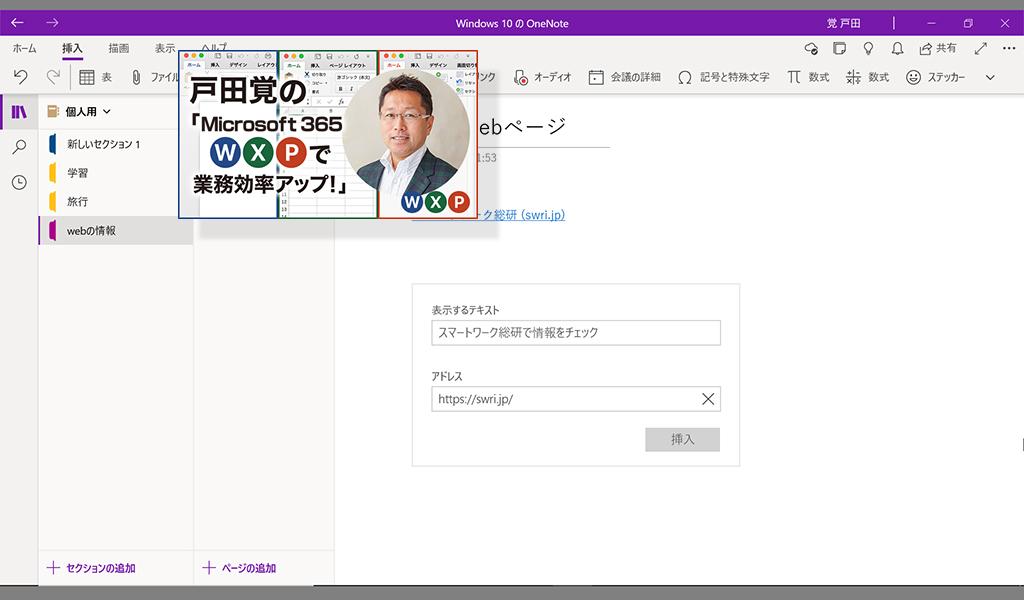
オンラインビデオの挿入にリンクを貼り付けるだけでOKだ
動画が埋め込めた
YouTube上で再生できる
OneNoteに記録した情報は、同じアカウントでログインしたOneNoteでなら、他のデバイスでも同様に見られて、編集できる。自宅のパソコンで集めた情報を会社のパソコンで見てもいいだろう。
また、パソコンで保存した情報をスマホやタブレットで閲覧することもできるので、いつでもどこでも必要なコンテンツにアクセスできる。電車で移動中のちょっとした空き時間に情報をチェックするのにもおすすめだ。
なお、スマホやタブレットのOneNoteでも情報を集めることは可能だが、その方法はまた別の機会に紹介する予定だ。
スマホでも、Webページ全体のクリップを閲覧できる。画面はiPhoneだが、Androidスマホでもほぼ同じだ
クリップした記事も読みやすい
<「Microsoft 365で業務効率アップ!」前回リンクと次回予告>【第113回】OneNoteでWebの情報を収集・管理する(2)>>【第115回】WordとExcelで、インデントを使って書式を整える(1)>>
戸田覚のMicrosoft 365で業務効率アップ INDEX
「Microsoft 365」のご利用にはサブスクリプション管理ポータル「iKAZUCHI(雷)」がお薦めです!
1963年生まれ。IT・ビジネス書作家として30年以上のキャリアを持ち、「あのヒット商品のナマ企画書が見たい」(ダイヤモンド社)など著作は150冊を超え、IT系、ビジネス系を中心に月間40本以上の連載を抱えている。テレビ・ラジオ出演、講演なども多数行っている。
スマートワークYouTube業務効率化OneNotePowerPointMicrosoft OfficeリンクMicrosoft 365Office Online


![[Excel] 写真や図などの画像を貼り付ける方法 [Excel] 写真や図などの画像を貼り付ける方法](https://website-google-hk.oss-cn-hongkong.aliyuncs.com/drawing/article_results_9/2022/3/9/72539ecbf7413c05e4465b39ca06e8e0_0.jpeg)





